Převádějte, upravujte a komprimujte videa/audia ve více než 1000 formátech ve vysoké kvalitě.
Nejlepší nástroje pro úpravu videa v Linuxu pro začátečníky i profesionály v roce 2025
Pokud hledáte spolehlivý, flexibilní a často bezplatný způsob úpravy videí, je použití linuxového video editoru chytrým krokem – zejména s ohledem na řadu výkonných open-source a lehkých nástrojů, které jsou dnes k dispozici. Ať už jste začátečník, nebo profesionál hledající solidní alternativu k drahému softwaru, Linux nabízí řadu programů pro úpravu videa, které vyhoví vašim potřebám. Od minimálních nástrojů pro ořezávání a stříhání až po kompletní nelineární editory existuje celá řada editorů s různou úrovní funkčnosti a možností použití s různými úrovněmi dovedností a různými nastaveními systému. V tomto článku nejprve porovnáme různé možnosti v tabulce, abychom si rychle představili hlavní funkce každého nástroje. Poté si projdeme deset možností dostupných pro linuxový video editor a každou možnost vysvětlíme stručným úvodem a hlavními funkcemi.
Seznam průvodců
Porovnání nejlepších editorů videa pro Linux 10 nejlepších editorů videa pro Linux: Výkonné bezplatné nástroje pro každého tvůrce Nejlepší multifunkční software pro editaci videa pro Windows a MacPorovnání nejlepších editorů videa pro Linux
Než se ponoříme do detailů jednotlivých nástrojů, pojďme si krátce shrnout, co nabízejí. Pokud jste v této oblasti nováčkem nebo se jen snažíte najít ten pravý, tato tabulka vám pomůže zjistit, jak si jednotlivé linuxové video editory vedou – ať už hledáte pokročilé funkce, snadné použití nebo něco, co na vašem systému běží hladce. Takže si můžete dát kávu, mrknout se a zjistit, který z nich se vám bude hodit, než se do toho pustíme hlouběji!
| Jméno editora | Nejlepší pro | Snadné použití | Klíčové vlastnosti | Podporované formáty | Cena |
| Kdenlive | Všestranná editace | Začátečník–Profesionál | Vícestopá editace, efekty klíčových snímků, proxy editace | Nejoblíbenější formáty | Zdarma / s otevřeným zdrojovým kódem |
| Shotcut | Začátečníci + příležitostní editoři | Začátečník | Rozhraní Drag-and-Drop, podpora širokého formátu, úprava časové osy | Stovky formátů | Zdarma / s otevřeným zdrojovým kódem |
| OpenShot | Jednoduché úpravy a animace | Začátečník | Animované titulky, přechody, neomezený počet stop | Běžné video/audio/obrázek | Zdarma / s otevřeným zdrojovým kódem |
| DaVinci Resolve | Profesionální produkce | Pokročilý | Barevná korekce, vizuální efekty, zvukové nástroje Fairlight | Profesionální formáty (4K, RAW atd.) | Zdarma / Placená Pro verze |
| Lightworks | Profesionální editace | Středně pokročilý | Efekty v reálném čase, editace z více kamer, export na YouTube | Podpora 4K, ProRes atd. | Zdarma / Placená Pro verze |
| Flowblade | Rychlá a lehká editace | Středně pokročilý | Editace na časové ose, filtry G'MIC, dávkové vykreslování | Většina hlavních formátů | Zdarma / s otevřeným zdrojovým kódem |
| Pitivi | Jednoduchost a přístupnost | Začátečník | Čisté uživatelské rozhraní, základní úpravy časové osy, automatické ukládání | Standardní mediální formáty | Zdarma / s otevřeným zdrojovým kódem |
| Cinelerra-GG | Pokročilí uživatelé | Pokročilý | Nelineární editace, renderovací farma, 10bitové barvy | Špičkové formáty | Zdarma / s otevřeným zdrojovým kódem |
| Olivový editor videa | Aktivní vývoj, moderní uživatelské rozhraní | Středně pokročilý | Efekty založené na uzlech, nelineární editace, náhled v reálném čase | Běžné formáty | Zdarma / s otevřeným zdrojovým kódem |
| Avidemux | Rychlé řezy a konverze | Začátečník | Úlohy střihu, filtrování, kódování, odlehčené | MP4, AVI, MKV, FLV | Zdarma / s otevřeným zdrojovým kódem |
Všechny tyto možnosti jsou součástí rostoucího ekosystému nejlepšího softwaru pro střih videa pro Linux, který uspokojí různé potřeby. Ať už tedy používáte Ubuntu, Fedoru nebo hledáte software pro střih videa pro Linux Mint, určitě si zde najdete to pravé.
Dejte mi vědět, až budete připraveni na podrobné úvody a rozpis funkcí jednotlivých nástrojů!
10 nejlepších editorů videa pro Linux: Výkonné bezplatné nástroje pro každého tvůrce
Jste připraveni seznámit se s editací videa v Linuxu? Ať už leštíte vlog, stříháte krátký videozáznam nebo se pouštíte do plnohodnotného filmového projektu, máme pro vás nástroj. Pojďme si rozebrat, co dělá každý linuxový video editor výjimečným, abyste si mohli vybrat ten, který vám bude vyhovovat. Pokusíme se o jednoduchost – krátké úvody a stručné sestřihy!
Kdenlive
Kdenlive patří mezi nejlepší a nejuznávanější značky softwaru pro střih videa v Linuxu. Je to skvělé místo, kde začít každý designér – je výkonný, ale ne příliš složitý a vhodný i pro začátečníky.
Klíčové vlastnosti:
• Vícestopá editace s podporou časové osy.
• Animace a efekty klíčových snímků.
• Proxy úpravy pro plynulejší výkon.
• Přizpůsobitelné rozhraní.
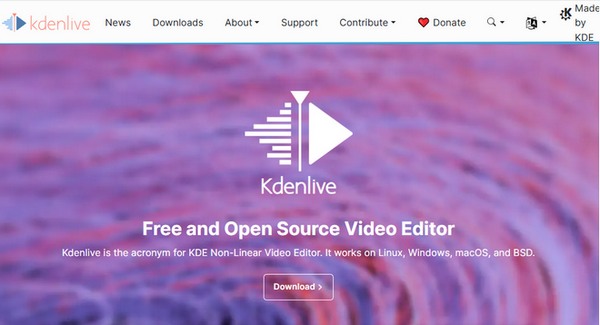
Shotcut
Shotcut je poklad, pokud si užíváte jednoduchost drag-and-drop s nečekanou silou. Tento linuxový video editor podporuje širokou škálu formátů, je open source a snadno se používá i pro začátečníky.
Klíčové vlastnosti:
• Kompatibilita s širokou škálou formátů.
• Intuitivní úprava časových os.
• Integrované přechody a efekty.
• Instalace dalších kodeků není nutná.
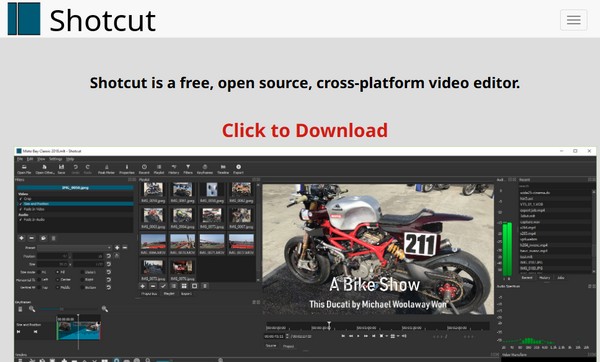
OpenShot
OpenShot je skvělý linuxový video editor pro rychlé úpravy a zábavné animace. Uživatelské rozhraní není nijak zvlášť složité, ale velmi snadno se používá a můžete s ním okamžitě vytvářet video obsah, aniž byste museli trávit spoustu času jeho učením.
Klíčové vlastnosti:
• Neomezený počet stop a vrstev.
• Animované titulky a 3D efekty.
• Náhledy v reálném čase.
• Skvělé pro základní úpravy a stříhání klipů.
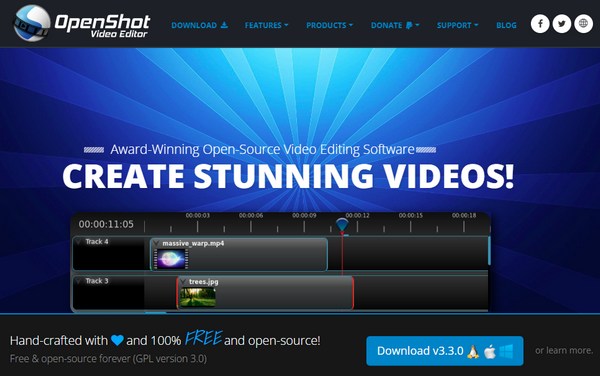
DaVinci Resolve
Pokud chcete editaci na profesionální úrovni v Linuxu, už nehledejte nic jiného než DaVinci ResolveJe to monstrum, obzvlášť pro každého, kdo se ponoří do hloubky s barevnými korekcemi nebo filmovou produkcí.
Klíčové vlastnosti:
• Standardní nástroje pro barevnou korekci.
• Integrované vizuální efekty a pohyblivá grafika.
• Prémiová úprava zvuku Fairlight.
• Podporuje editaci z více kamer, RAW a 4K.
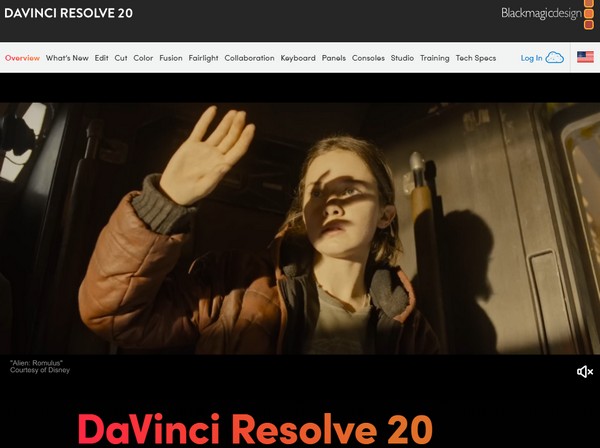
Lightworks
Lightworks V tomto velmi lehkém programu se skrývá překvapivé množství funkcí profesionální úrovně. Tento linuxový video editor používá mnoho tvůrců obsahu, kteří chtějí rychlý, ale zároveň propracovaný výstup.
Klíčové vlastnosti:
• Efekty v reálném čase a pokročilé ořezávání.
• Podpora editace z více kamer.
• Exportuje přímo na YouTube.
• K dispozici jsou bezplatné i placené verze.
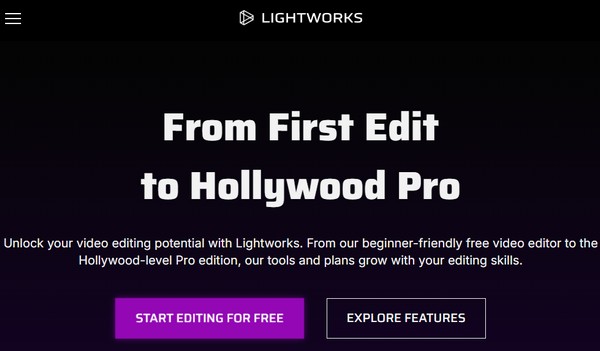
Flowblade
Flowblade je navržen pro rychlost a přesnost. Tento linuxový video editor je vynikající volbou pro středně pokročilé uživatele, kteří chtějí rychlé vykreslování a efektivní pracovní postup.
Klíčové vlastnosti:
• Lehký a responzivní editor.
• Možnost dávkového renderování.
• Střih s přesností na snímek.
• Zahrnuje mnoho vestavěných efektů a filtrů.
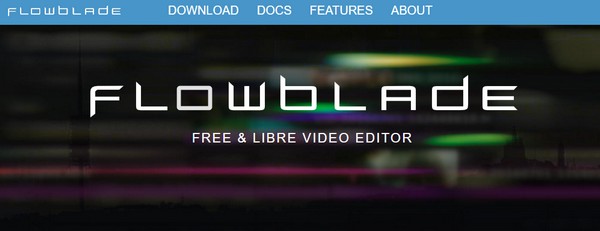
Pitivi
Pitivi je čistý, přehledný a bezchybný; je příjemný a určený pro začátečníky, kteří chtějí být okamžitě produktivní s editorem, aniž by se zoufale obávali, že něco rozbijí.
Klíčové vlastnosti:
• Jednoduchá časová osa s funkcí drag-and-drop.
• Automatické ukládání a zotavení po havárii.
• Plynulé animace a přechody.
• Nativní integrace s prostředím GNOME.
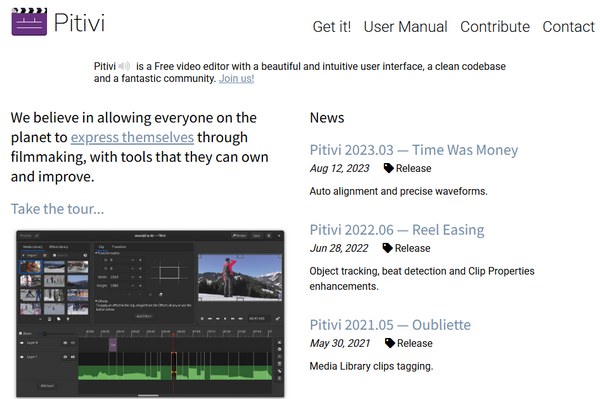
Cinelerra-GG Infinity
Tento linuxový video editor je určen pro náročné uživatele. Cinelerra-GG Infinity nabízí plnou kontrolu a pokročilé funkce pro profesionální uživatele, kteří chtějí plnohodnotný nelineární editor v Linuxu.
Klíčové vlastnosti:
• Podpora 10bitových barev.
• Možnost renderovací farmy.
• Ovládání klíčových snímků.
• Určeno pro projekty s vysokým rozlišením.

Olivový editor videa
Olive je svěží, moderní a aktivně se rozvíjí. Pokud rádi zkoušíte něco nového s elegantním rozhraním a editací v reálném čase, tento linuxový video editor je zábavná záležitost.
Klíčové vlastnosti:
• Systém efektů založený na uzlech.
• Přehrávání a náhled v reálném čase.
• Elegantní, moderní rozhraní.
• Stále ve fázi aktivního vývoje.
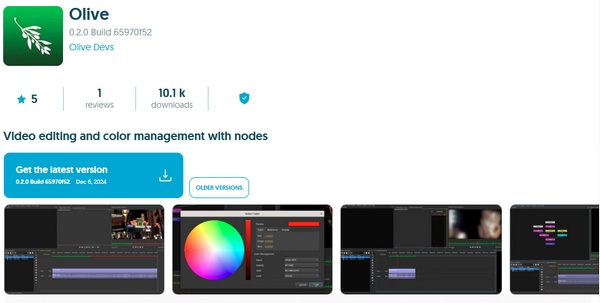
Avidemux
Potřebujete něco rychlého a snadného pro jednoduché úpravy v Linuxu? Avidemux je pro vás ideální nástroj. Perfektní pro filtrování, stříhání a kódování bez zbytečných zbytečností.
Klíčové vlastnosti:
• Přímočaré rozhraní.
• Podpora mnoha populárních formátů.
• Ideální pro rychlé řezání a kódování.
• Součástí jsou filtry a automatizační skripty.
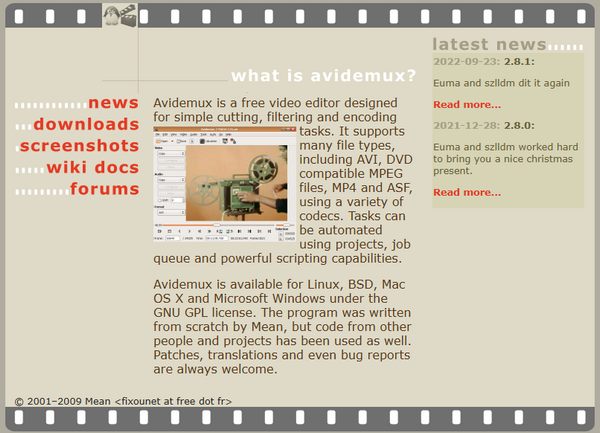
Nejlepší multifunkční software pro editaci videa pro Windows a Mac
Takže jste se toho o nástrojích pro Linux dozvěděli hodně – ale co když upravujete i ve Windows nebo Macu a hledáte něco výkonného, jednoduchého a všestranného? Dovolte mi představit skvělý nástroj: 4Easysoft Total Video ConverterV Linuxu by to nefungovalo, ale pro editory ve Windows a Macu, kteří chtějí převádět, ořezávat, stříhat a dokonce i vylepšovat video – je to převratná aplikace. Je velmi snadno použitelná pro začátečníky, ale nabízí také mnoho kreativních možností pro zkušené editory. Ať už připravujete obsah pro YouTube, TikTok nebo jen konvertujete a čistíte videa z domova, 4Easysoft Total Video Converter to zvládne rychle a snadno.

Podporuje více než 600 video/audio formátů pro konverzi a úpravu.
Ořezávejte, slučujte a otáčejte videa jen několika kliknutími.
Přidejte filtry, efekty, titulky a hudbu na pozadí.
Dávková konverze a komprese videí bez ztráty kvality.
100% Secure
100% Secure
Krok 1Otevřete program a přejděte na kartu „MV“. Klikněte na „Přidat“ pro nahrání obrázků nebo videí. Zobrazí se v okně „Náhled“ v pravém horním rohu. Pořadí můžete upravit jejich přetažením nebo pomocí tlačítek „Vpředu“ a „Za“.

Krok 2Klikněte na „Upravit“ nebo „Oříznout“ a poté můžete video otáčet, ořezávat, přidávat filtr, přidávat návod (nebo jakýkoli typ efektu), titulky, vodoznaky atd. Můžete to udělat s celým videem nebo s každým klipem.

Krok 3Klikněte na tlačítko „Téma“ a vyberte si téma pro svůj videoklip. Vyberte si téma, které odpovídá vašemu stylu. Jeho náhled si můžete prohlédnout na pravé straně.

Krok 4Název můžete přidat kliknutím na tlačítko „Nastavení“, čímž vložíte text na začátek nebo konec. Můžete také změnit písmo a barvu.

Krok 5Klikněte na záložku „Exportovat“. Video bude ve formátu MP4, ale můžete jej upravit na MOV, MKV, AVI, GIF a další. Můžete také změnit rozlišení, kvalitu a snímkovou frekvenci. Chcete-li video dokončit, klikněte na „Spustit export“.

Pokud se někdy ocitnete v situaci, kdy přecházíte mezi platformami nebo pomáháte někomu na Windows nebo Macu, mít 4Easysoft Total Video Converter ve své sadě nástrojů spolu s vaším softwarem pro editaci videa pro Linux je prostě chytré. Je to jako to nejlepší z obou světů – jednoduchý, ale opravdu výkonný.
Závěr
Závěrem lze říci, že ať už s tvůrčím procesem teprve začínáte, nebo jste již v plném proudu, bezpochyby máte k dispozici software pro střih videa pro Linux; od jednoduchých nástrojů, jako je OpenShot, až po profesionální DaVinci Resolve. Každý video editor má své výhody, pokud však budete pracovat i s Windows nebo Macem a hledáte all-in-one balíček, 4Easysoft Total Video Converter je velmi doporučován. 4Easysoft Total Video Converter Kombinuje skvělé editační funkce, rychlou konverzi a ovládání pro začátečníky, to vše v jedné stylové platformě. 4Easysoft Total Video Converter je skvělým partnerem pro vaše oblíbené linuxové nástroje a je skutečně nejlepším softwarem pro editaci videa, jaký jsem dnes používal.
100% Secure
100% Secure


